Il est nécessaire de télécharger le fichier ISO de Windows pour installer ou mettre à jour Windows. ISO est un type de fichier qui peut être écrit directement sur un support tel qu’un disque USB, un CD ou un DVD. Dans de nombreuses situations, le format de fichier ISO de Windows est extrêmement utile. Il peut être facilement utilisé pour créer un disque amorçable Windows, un disque de récupération Windows, etc. Découvrons comment et d’où vous pouvez télécharger la copie légale.iso du fichier ISO Windows 10/11 directement auprès de Microsoft.
Télécharger le fichier ISO de Windows 10
Comme j’ai fait des recherches, il n’y a pas de lien officiel de téléchargement direct pour le fichier ISO de Windows 10. Mais vous pouvez le télécharger officiellement à partir de l’outil de création de médias de Windows 10.
Voici le lien de Microsoft page de téléchargement de Windows 10 . Cette page vous donne toujours le lien pour télécharger la dernière version du fichier ISO.
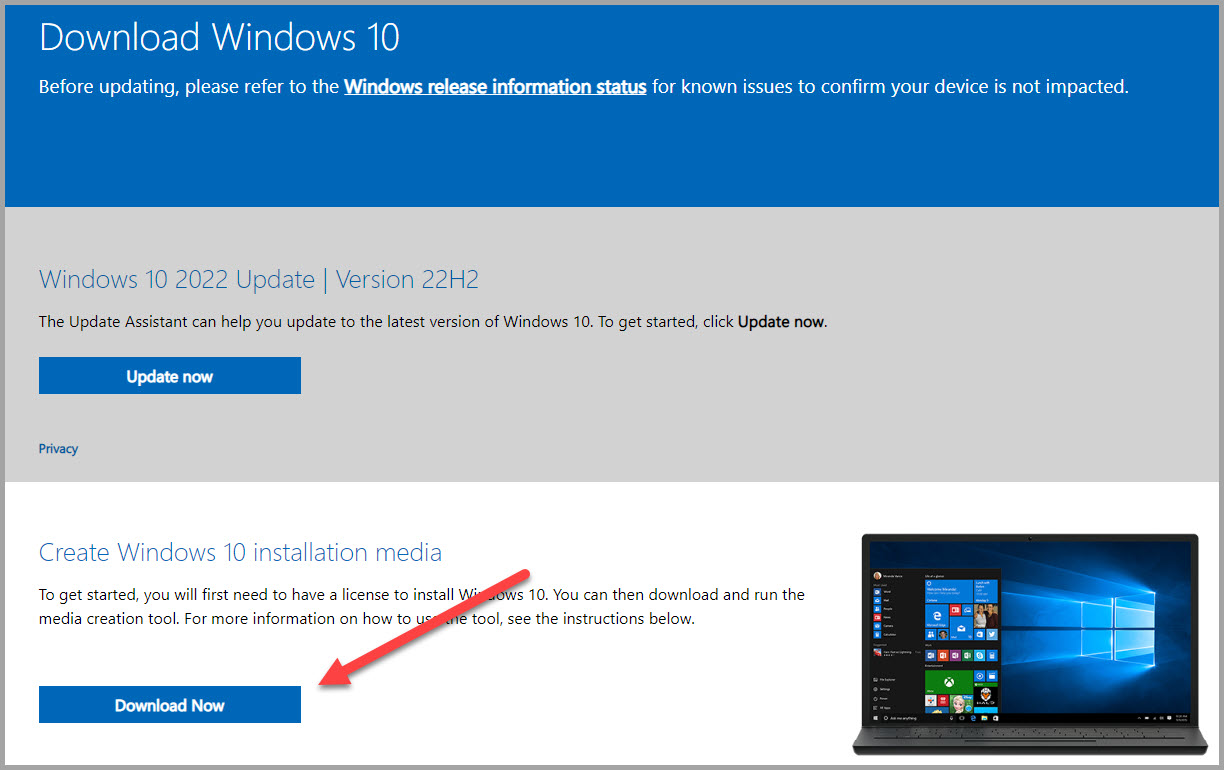
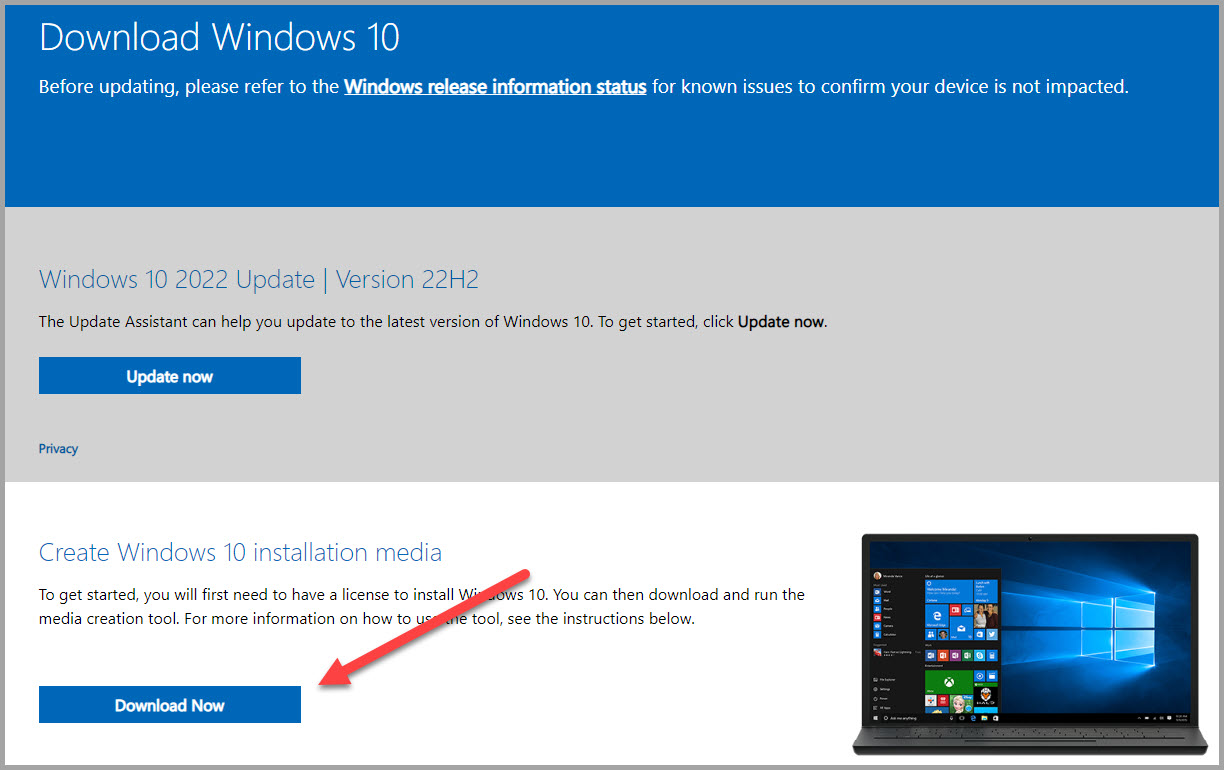
Vous devez lancer l’outil de création de média qui vous demandera de télécharger le fichier ISO ou de créer un disque utilisable. Sélectionnez le fichier ISO pour obtenir la dernière ISO officielle de Windows 10.
Télécharger le fichier ISO de Windows 11
Windows 11 Iso peut être téléchargé directement depuis le Page de téléchargement de Windows 11 sur le site Web de Microsoft. L’iso de Windows 11 peut également être créé à l’aide de l’outil de création de médias pour Windows 11.
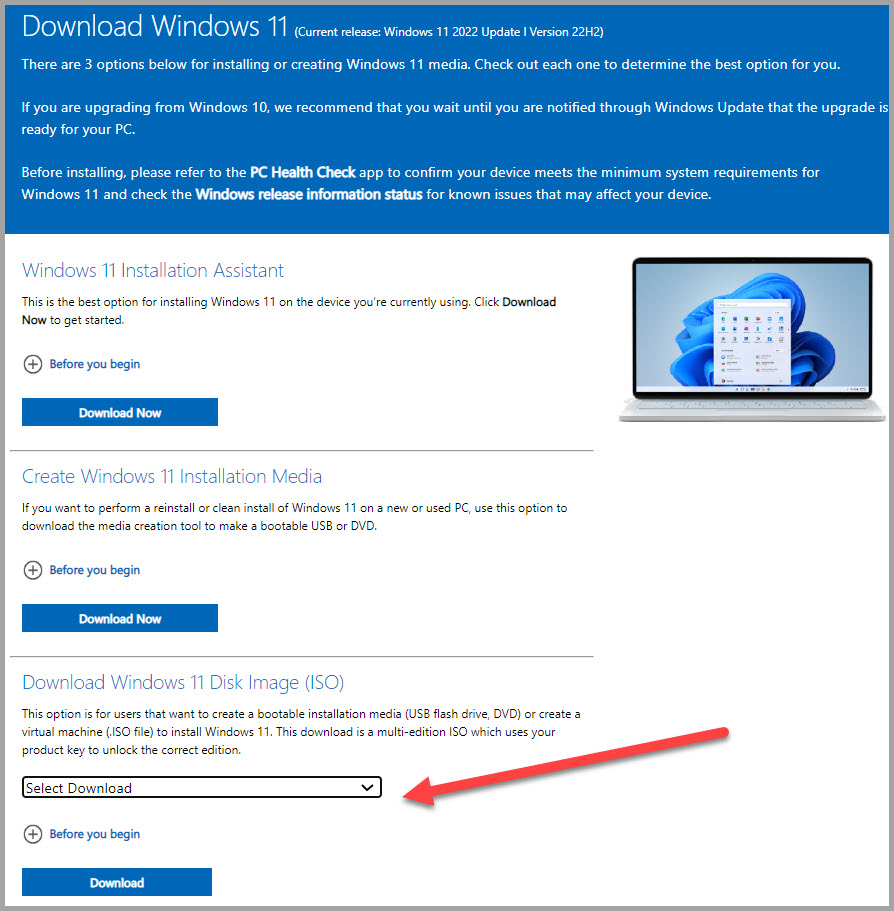
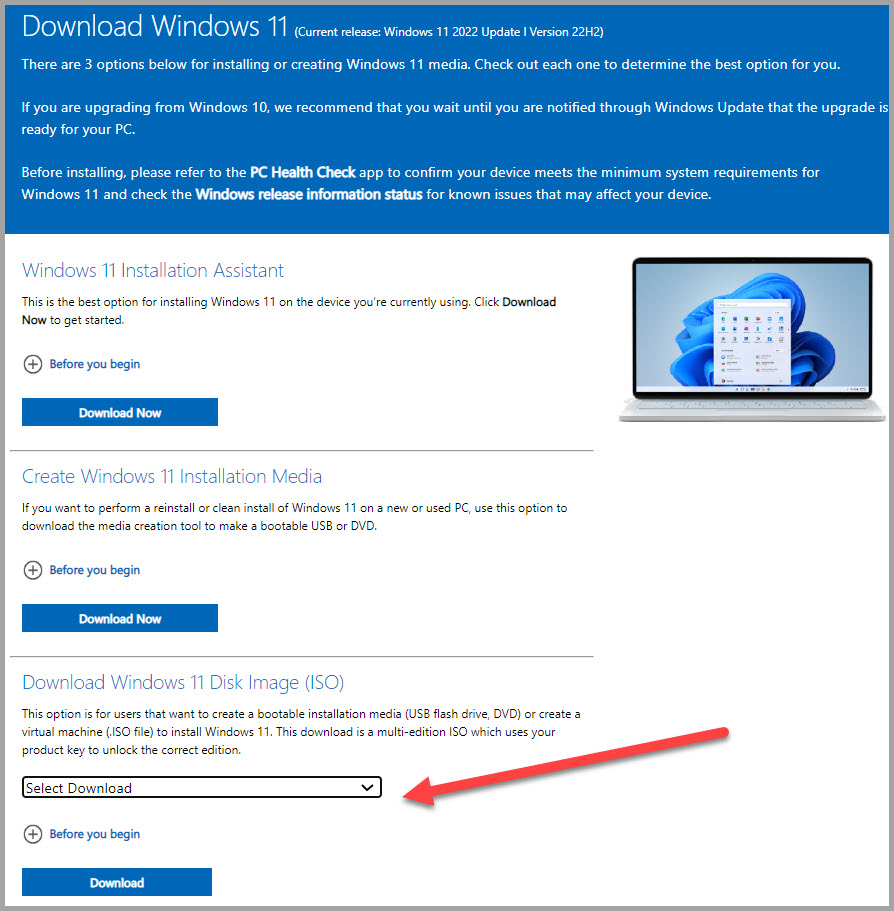
Dans le menu déroulant, sélectionnez l’ISO multi-édition de Windows 11. Cliquez ensuite sur le bouton de téléchargement. Vous avez maintenant sélectionné la langue et cliquez sur Confirmer. Maintenant, un lien avec Windows 32 bits ou 64 bits apparaîtra, cliquez dessus et le téléchargement du fichier ISO commencera.
Une fois le téléchargement terminé, vous pouvez utiliser le fichier ISO où vous le souhaitez.
Utilisation de l’outil de création de média pour télécharger un fichier ISO Windows
Téléchargez l’outil de création de médias et exécutez-le. Acceptez le contrat de licence pour continuer et sélectionnez une édition de l’ISO.
Sélectionnez le type de support comme fichier ISO
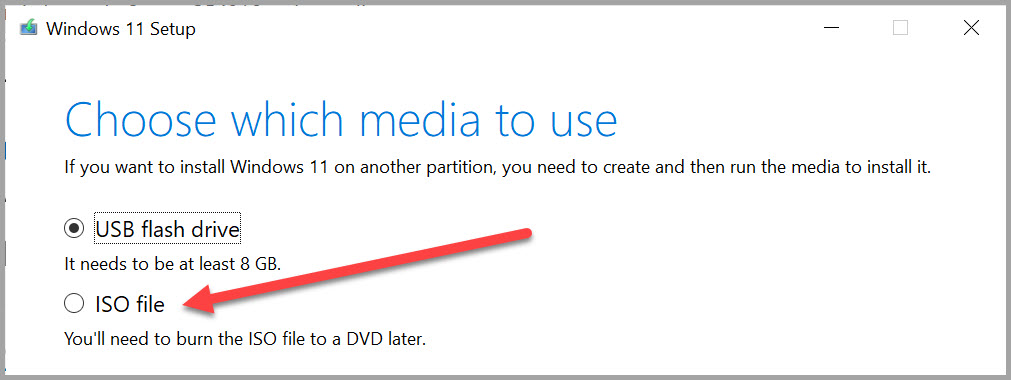
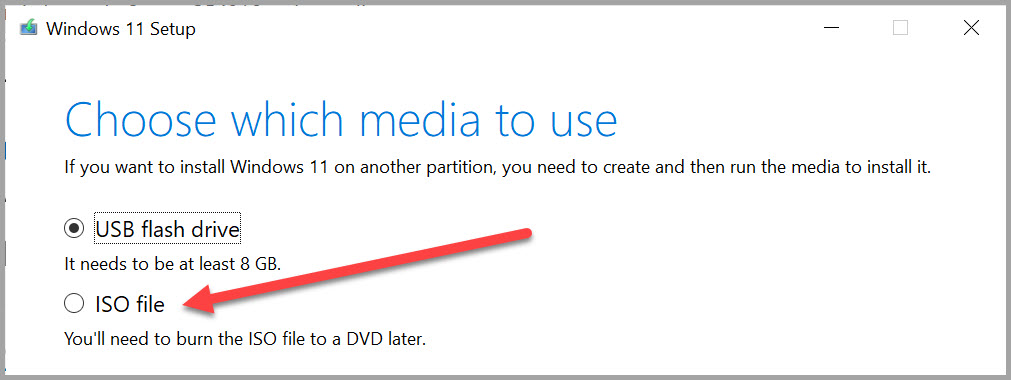
Cliquez sur suivant et choisissez l’emplacement du fichier pour enregistrer le fichier ISO.
Et le téléchargement commencera.
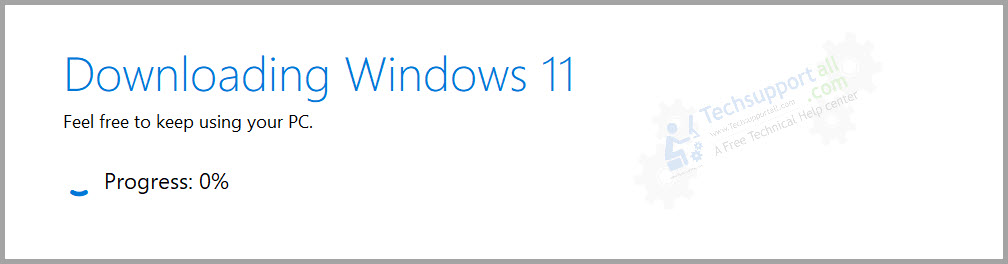
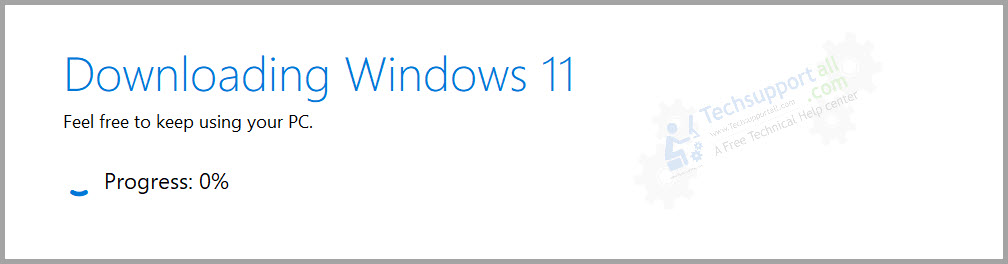
Après l’achèvement de le téléchargement, votre fichier ISO Windows est prêt à être utilisé. Le contenu du fichier ISO peut être facilement exploré en double-cliquant dessus. Il ouvrira l’image ISO dans l’Explorateur de fichiers.
Qu’est-ce qu’un fichier ISO Windows ?
Un fichier ISO est généralement utilisé pour distribuer un système d’exploitation ou un logiciel dans un seul package. Un fichier ISO Windows est un format d’archive d’un CD ou DVD d’installation de Windows contenant tous les fichiers d’installation. Le fichier ISO peut être utilisé pour recréer un disque optique, un disque USB ou un disque virtuel. C’est comme un fichier de réalisation qui peut être directement gravé sur un disque ou monté sur un disque virtuel.
En quoi le fichier ISO de Windows est-il utile ?
Il est utile à bien des égards
Pour créer un support d’installation pour installer ou mettre à niveau le système d’exploitation Windows. Il est également utile de créer un disque de récupération Windows pour réparer ou dépanner Windows. Un fichier ISO Windows est requis pour créer une machine virtuelle Windows à l’aide du logiciel VirtualBox ou VMWare.
Comment ouvrir et utiliser le fichier ISO
Les fichiers ISO peuvent être ouverts directement dans le navigateur de fichiers Windows 10 et Windows 11. Bien que ce ne soit pas possible dans les versions antérieures de Windows. Ce fichier peut également être directement écrit sur un CD, un DVD ou un disque USB. Sous Windows 10/11, faites un clic droit sur le fichier ISO et choisissez l’une des deux options :
Monter :Cela crée un nouveau disque virtuel et affiche les fichiers sur ce lecteur.
Graver une image disque : graver signifie écrire sur un CD ou un DVD. Mais pour ce faire, votre système doit être équipé d’un graveur ou d’un graveur de CD/DVD.
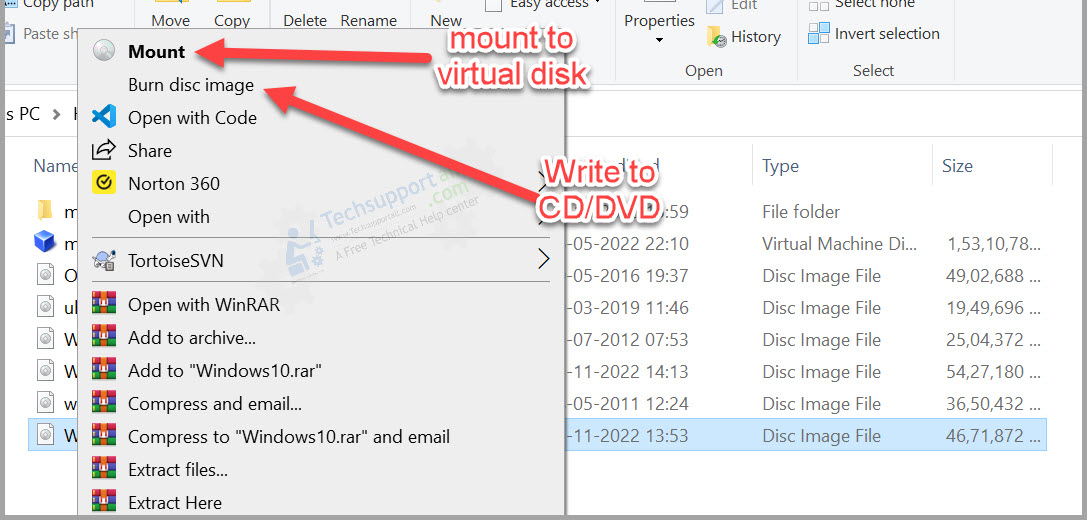
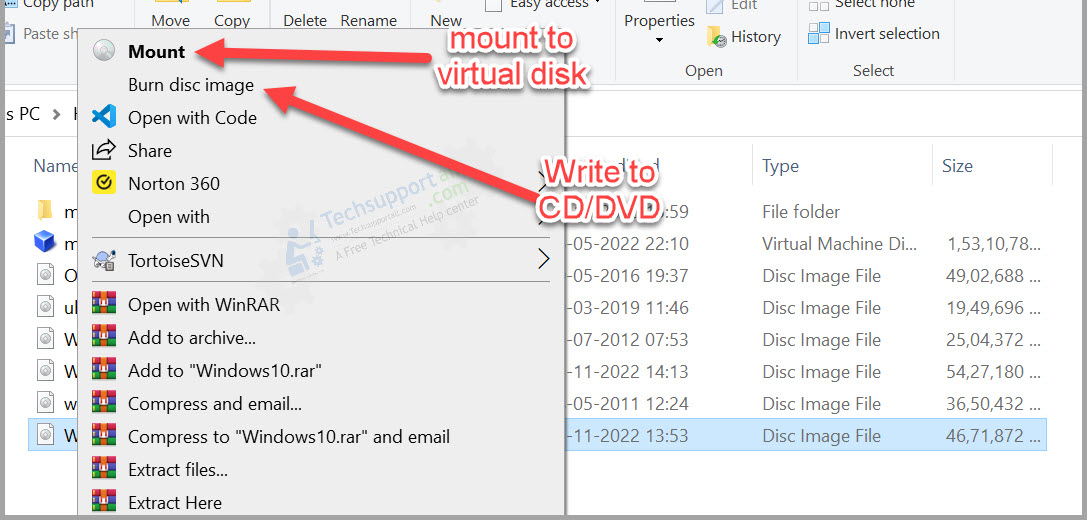
Comment installer ou mettre à niveau Windows avec un fichier ISO
Si vous allez mettre à jour ou mettre à niveau Windows, exécutez simplement le fichier d’installation présent dans le archive ISO, et il lancera le processus de mise à jour. Si vous devez installer une nouvelle copie de Windows, vous devez d’abord créer un disque amorçable, puis démarrer le système en sélectionnant ce disque comme premier disque de démarrage. Vous pouvez le faire en accédant aux paramètres du BIOS ou en utilisant une touche de raccourci pour sélectionner le périphérique de démarrage. Ces paramètres varient d’un fabricant à l’autre et même d’un modèle d’appareil à l’autre.
Pour plus de détails sur la mise à niveau et les nouvelles installations, consultez les liens suivants
Mettre à niveau Windows 7 vers Windows 10
p>
Mettre à niveau Windows 10 vers Windows 11
Nouvelle installation de Windows 10
Nouvelle installation de Windows 11
FAQ
Est-ce possible d’obtenir une copie gratuite de Windows ISO ?
Oui, le fichier ISO pour Windows 10 et Windows 11 est gratuit. Vous pouvez les télécharger comme mentionné dans le post ci-dessus. Mais pour activer Windows, vous devez entrer la clé de licence après l’installation. Ces fichiers ISO sont donc uniquement à des fins d’évaluation.
Quelle est la taille des fichiers ISO de Windows 10 et 11 ?
Avec chaque mise à jour, la taille peut être différente. Selon la dernière mise à jour de 2022, le fichier image ISO de Windows 10 a une taille de 4,5 Go et Windows 11 une taille de 5,5 Go.
Est-il légal de télécharger des ISO de Windows 11/10 ?
Oui, il est tout à fait légal et valable de télécharger un fichier ISO à des fins diverses. Nous n’avons fourni que des liens directs vers les sites Web officiels de Microsoft.
Windows 10 ISO peut-il être disponible sans l’outil de création de média ?
Je ne sais pas pourquoi Microsoft n’a pas fourni le lien direct vers le fichier ISO pour Windows 10, alors qu’il l’a fourni pour Windows 11. Bien que n’importe qui puisse facilement télécharger l’ISO de Windows 10 à l’aide de l’outil de création de médias, pourquoi les gens sont-ils si paresseux pour rechercher le fichier ISO sur des sites Web tiers ? Le téléchargement du fichier image d’un système d’exploitation à partir de sources inconnues n’est pas sûr. Il est donc préférable d’utiliser l’outil de création de médias.
Comment télécharger l’ISO Windows Pro ?
Windows 10 et Windows 11, les deux fichiers ISO sont livrés avec les versions Home et Pro incluses.. Il vous suffit d’entrer votre clé de licence appropriée pour installer ou mettre à niveau la bonne version liée à votre clé.